Aunque los libros de Excel se guardan en formato XLSX, los usuarios pueden guardarlos también en otras extensiones de archivo como XML, PDF, CSV, etc. La manera más fácil de guardar el archivo de Excel en otros formatos es usando el comando "Guardar como". También se puede acceder a este comando con la tecla F12.
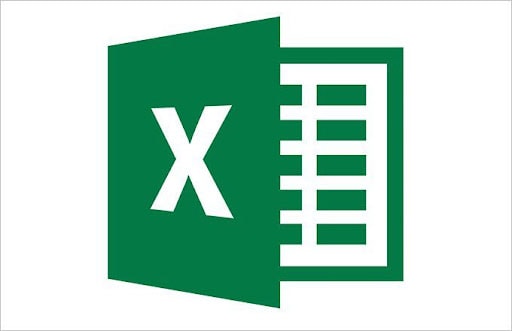
¿Quieres saber más? Esta guía te explicará los distintos formatos de archivo que se pueden exportar en Excel y los modos de guardar un libro de trabajo en un formato diferente. El artículo también describe el método práctico a seguir si tu archivo de Excel se corrompe.
En este artículo conocerás:
Parte 1: Cuántos formatos de archivo se pueden exportar en Excel
Cuando los usuarios guardan el documento de Excel por primera vez o utilizan el comando Guardar Como para exportar el libro, encontrarán varios formatos de archivo en los que se puede guardar su libro.
Excel proporciona 27 formatos de archivo en total que pueden agruparse en seis categorías, que son: formatos de Excel, formato PDF y XPS, formatos XML, formatos de archivo de texto, formatos de archivo web y otros formatos.
1. XLSX

Es el formato de archivo basado en XML por defecto, el cual está disponible para Excel 2007-2013. Este formato de archivo puede guardar el máximo número de filas y columnas y usa el estándar XML abierto. XLSX es un archivo de hoja de cálculo comprimido en zip que se creó para Microsoft Excel versión 2007 y posteriores.
Características:
-
Organiza los datos en celdas que se guardan en hojas de trabajo.
-
Puede usar y guardar todas las funciones disponibles en Excel.
2. XLSM
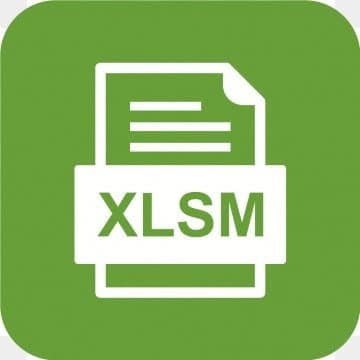
Los archivos de Excel con extensión XLSM por lo general son compatibles con las Macros. Son semejantes al formato XLM, pero se basan en un formato XML abierto que se introdujo en MS Office 2007. En otras palabras, un archivo XLSM es una hoja de cálculo habilitada para macros que contiene macros escritas en el lenguaje VBA.
Características:
-
Indica que el archivo de Excel incluye macros VBA.
-
Usa el estándar abierto XML.
3. CSV

Son las siglas de Comma Separated Values. Estos archivos son de texto sin formato y no incluyen fórmulas ni formatos. La aplicación básica para los archivos CSV es Importar y Exportar datos. Excel ofrece la funcionalidad de abrir o importar los archivos CSV abiertos.
Características:
-
Se usa para el intercambio de datos.
-
Estos archivos funcionan si quieres pasar los datos de Excel a un programa de base de datos.
4. ODS
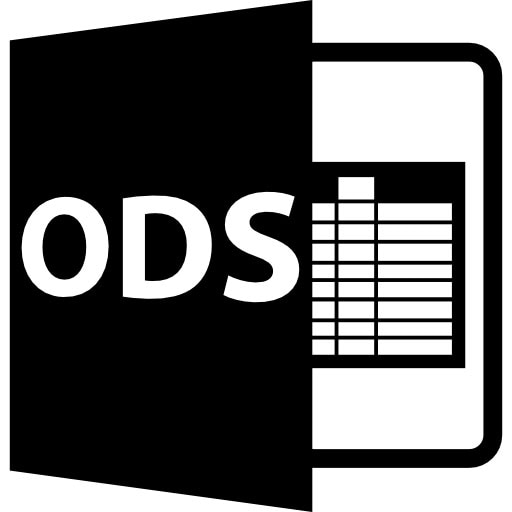
Este formato de archivo significa "Open Document Spreadsheet". Está diseñado para funcionar tanto con Excel como con otras aplicaciones. Dado que no es compatible con todas las funciones de Excel, el texto y los datos suelen guardarse bien.
Características:
-
Es un archivo de hoja de cálculo creado por Calc.
-
Podría presentar gráficos y funciones matemáticas.
5. XML
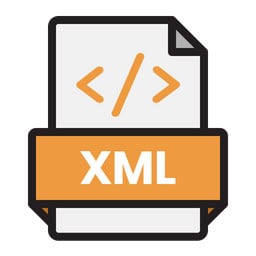
En caso de querer guardar un libro de trabajo en un formato distinto, XML podría ser la mejor opción. Son las siglas de Extensible Markup Language. Este formato se utiliza sobre todo para estructurar archivos para ser almacenados y transportados. Estos archivos están cifrados en texto plano para que los usuarios puedan abrirlos en cualquier editor de texto.
Características
-
Es un eficiente formato de archivo.
-
Soporta la conversión de plataformas.
6. PDF

Significa Formato de Documento Portátil. Este formato fue desarrollado por Adobe en 1992 y tiene reputación de no ser manipulado fácilmente. Es un formato de archivo fiable y multiplataforma.
Características
-
PDF es un formato de archivo que se puede firmar.
-
Es fiel al formato de archivo original y accesible.
Parte 2: Formas de guardar un libro de trabajo en formatos distintos
Para guardar un libro de trabajo en un formato distinto tienes que utilizar el comando "Guardar como". El proceso paso a paso se encuentra aquí.
-
Inicia Excel y abre el libro de trabajo que deseas guardar.
-
Ve a Archivo > Guardar como
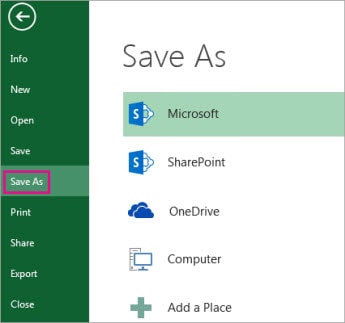
-
Escoge la ubicación donde quieres guardar el libro de trabajo en la sección "Lugares".
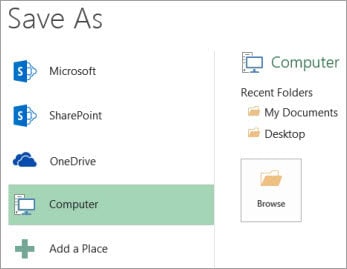
-
Ahora, ve al recuadro de diálogo Guardar como y navega hasta la ubicación.
-
Haz clic en la lista Guardar como Tipo y elige el formato de archivo que desees.
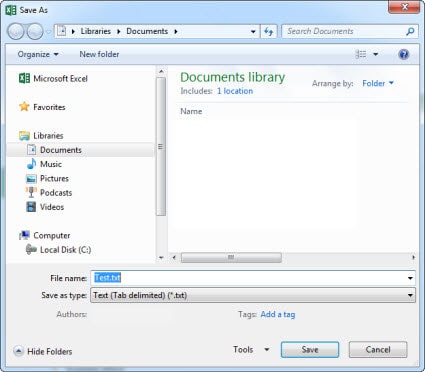
-
Si estás guardando un libro de trabajo que contiene macros, escoge el formato de archivo XLSM.
-
Si quieres guardar el libro como plantilla, haz clic en la plantilla de Excel, es decir, en el formato XLTX.
-
Si los usuarios quieren exportar Excel a XML , entonces haz clic en la opción Datos XML en el menú emergente.
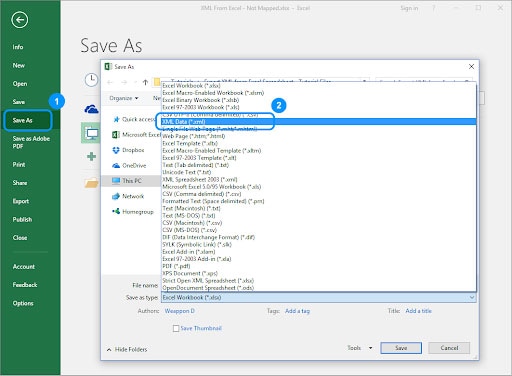
-
Ve al recuadro de Nombre de archivo, puedes aceptar el nombre sugerido o ingresar un nuevo nombre para el libro de trabajo.
Hay varias formas de acceder al comando Guardar como en Microsoft Excel. Algunos de ellos se mencionan aquí.
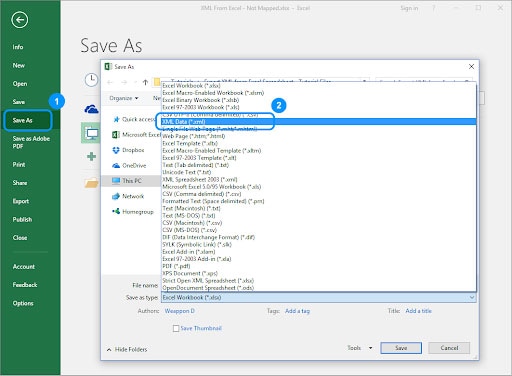
Método 1: Comando Guardar Como
-
Accede a la pestaña Archivo y haz clic en el comando Guardar como situado en la parte superior izquierda.
-
Escoge una ubicación, un nombre de archivo y el tipo de archivo de la lista disponible de formatos de archivo.
Método 2: Guardar y enviar
-
Ve a la pantalla de guardar y enviar.
-
Presiona la opción de cambiar el tipo de archivo. Te proporciona una lista limitada de tipos de archivos habituales.
-
Elige el tipo de archivo que desees y presiona el botón "Guardar como" para aplicar los cambios.
Método 3: Acceso directo del teclado
-
Finalmente, puedes escoger el acceso directo del teclado F12 para abrir el comando Guardar como.
-
Elige el formato de archivo y guarda un libro de trabajo en un formato distinto
Parte 3: Ventajas y desventajas de los formatos de archivo de Excel
Ya que conoces los distintos formatos de archivo en los que puedes exportar tu libro de Excel, es hora de revelar sus ventajas y desventajas para tomar la decisión adecuada.
1. XLSX
Ventajas
Es el tipo de archivo de hoja de cálculo predeterminado y más conocido.
No puede acceder a las versiones de MS Excel previas a 2003.
Desventajas
Este formato puede usar hasta 2^20 filas y 2^14 columnas.
Requiere más espacio en el disco.
Utiliza el formato de archivo abierto
2. XLSM
Ventajas
También puede ser accedido con otras aplicaciones.
Podría contener código malicioso.
Desventajas
El formato de archivo puede usar y guardar todas las características disponibles en MS Excel
Requiere más espacio en el disco
3. CSV
Ventajas
Tiene un archivo de menor tamaño.
No puede llevar fórmulas ni formatos.
Desventajas
Los usuarios pueden usar este formato de archivo con un número ilimitado de filas y columnas.
No puedes utilizarlo en más de una hoja de cálculo.
4. ODS
Ventajas
Este formato de archivo se puede abrir en Excel y LibreOffice.
Desventajas
Es probable que no soporte ciertas características de Excel.
5. XML
Ventajas
Es independiente de la plataforma, por lo que soporta el cambio de tecnología.
Provoca un mayor costo de almacenamiento y transmisión de datos.
Desventajas
Este formato de archivo es compatible con Unicode, lo que permite a XML transmitir cualquier información escrita en cualquier idioma humano.
El tamaño del archivo generalmente es muy grande debido a su naturaleza verbosa.
6. PDF
Ventajas
Es altamente seguro y protegido.
Es complicado de leer.
Desventajas
El contenido con formato de archivo PDF resulta más portátil.
Estos archivos podrían tomar demasiado espacio.
Parte 4: ¿Qué pasa si mis archivos de Excel se corrompen? - Prueba Wondershare Repairit
Los archivos de Excel también son susceptibles de sufrir diversas fallas y una de ellas es la corrupción de archivos. Los libros de trabajo de Excel pueden corromperse por varias razones, como la transferencia inapropiada de archivos,pérdida de energía de repente, ataque de malware, y mucho más. También sucede cuando se guarda de manera incorrecta un libro de trabajo en un formato diferente.
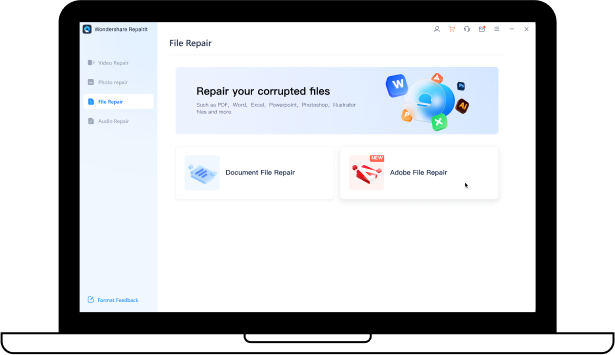
En estos casos, se requiere un programa de alta gama que pueda reparar el archivo sin perder el contenido. Wondershare Repairit es una solución única para todas tus necesidades de reparación de archivos. Puede reparar cualquier tipo de corrupción y puede reparar archivos de todo tipo de dispositivos.
Características:
-
Esta herramienta es un profesional experto en restauración de archivos muy fiable. Repara a la perfección los archivos de Excel dañados en tres pasos sencillos.
-
Permite el procesamiento por lotes mediante el cual se pueden reparar varios archivos a la vez.
-
La herramienta es compatible con MS Excel 2007, 2010, 2013, 2016 y 2019.
-
Puede reparar todo tipo de errores de corrupción de Excel, incluyendo contenido ilegible, contenido irreconocible, etc.
-
La herramienta puede restaurar de forma rápida y segura varios archivos .xlsx en un solo intento.
-
Es compatible con todos los formatos de archivo populares, como XLSX, PDF, DOCX y PPTX.
Resumen
Hasta aquí la guía sobre cómo guardar un libro de trabajo en un formato distinto. Esperamos que nuestra investigación te resulte beneficiosa e informativa. Excel es una de las aplicaciones más importantes que te permite guardar tus datos de manera bien organizada. Además, este programa te permite exportar Excel a XML y a otros formatos de archivo, según tus necesidades. El artículo describe cómo se puede guardar el libro de trabajo en formatos distintos, como XML, XLSM, XLTX, etc.
Sin embargo, no como otras aplicaciones, también es propenso a varios errores y la corrupción de archivos es uno de ellos. Si tu archivo está dañado, no esperes más y voltea la cabeza hacia la herramienta Wondershare Repairit. Puedes restaurar tu libro de Excel en tres pasos sencillos, manteniendo el contenido a salvo.
Para Windows XP/Vista/7/8/10/11
Para macOS X 10.10 - macOS 13

